這是為 iPhone 設置免費文本鈴聲的方法!
您目前是否正在為您的 iPhone 尋找一些可以使用的免費短信鈴聲? 我們抓到你了! 當您和您的朋友有相同的短信鈴聲或鈴聲時,有時,當你們在一起閒逛時,可能會混淆哪部手機收到了一條消息。 結果就是你們所有人都會檢查自己的 iPhone,看看它是哪一部。
如果你發現這樣的情況令人煩惱和沮喪,現在是你學習如何改變你的情況以使其變得非常獨特和與眾不同的時候了。 幸運的是,您可以嘗試設置一些 適用於 iPhone 的免費短信鈴聲! 此外,如果您有想要設置為 iPhone 文本音的曲目,也可以這樣做。 當我們進入本文的每個部分時,我們將進一步討論這個問題。
文章內容 第 1 部分。您可以在其中獲得適用於 iPhone 的免費文本鈴聲的應用程序第 2 部分。為您的 iPhone 更改文本提示音第 3 部分。 使用 iTunes 在 iPhone 上使用歌曲作為自定義文本音第 4 部分。 使用 Apple Music 歌曲作為 iPhone 的文本提示音部分5。 概要
第 1 部分。您可以在其中獲得適用於 iPhone 的免費文本鈴聲的應用程序
誰不想要免費物品? 好吧,每個人肯定都喜歡它! 在為 iPhone 搜索免費文本提示音的情況下,我們很幸運,因為有大量應用程序提供這些功能。 我們在這部分介紹了一些。
音調創造者
ToneCreator 是最受歡迎的應用程序之一,它不僅為您的 iPhone 提供免費的文本鈴聲,還允許您生成鈴聲、鬧鐘聲音等。 如果你不想創建一個,你可以簡單地從它龐大的庫中選擇並按原樣使用它! 實際上,此應用程序上有 100 種可用的聲音。 您可以免費使用此應用程序而無需擔心廣告彈出窗口!
新的文字鈴聲
除了 ToneCreator,您還可以查看 New Text Tones。 這也為 iPhone 提供免費的短信提示音。 這個應用程序的好處還在於它也可以供 Android 用戶使用。 錄製您自己的聲音也是可能的。 這也有一個廣泛的曲調庫,用戶可以從中進行選擇。 然而,有些人覺得選擇和設置音調的過程非常複雜(因為它包含 7 個步驟),這很煩人。 你可以下載它 App Store.
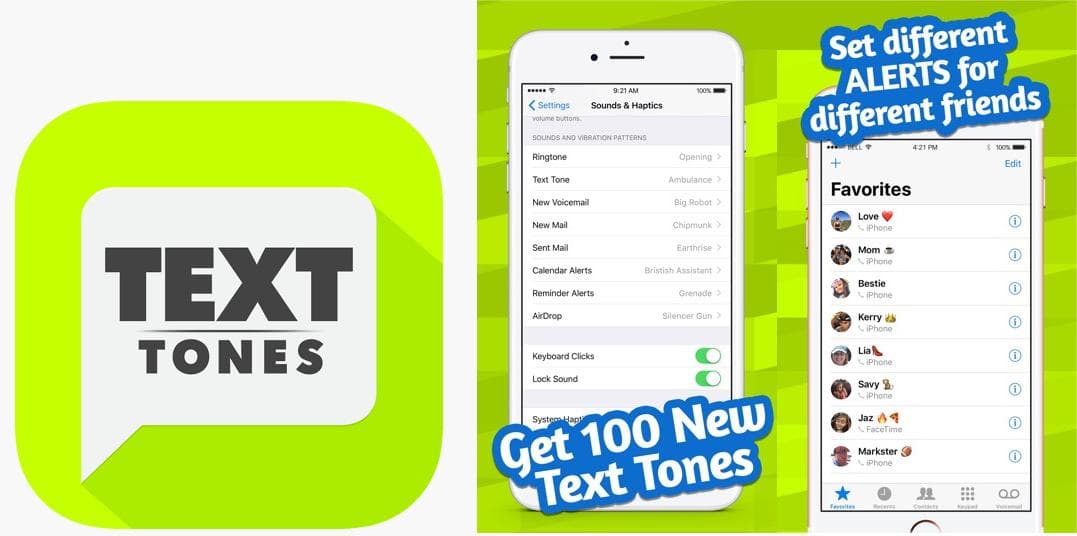
除了這兩個之外,還有其他已知的應用程序可以為您的 iPhone 提供免費的短信提示音。 這些只是一些最常用的。
在第二部分中,您將了解如何使用設備上已有的適用於 iPhone 的可用免費文本鈴聲來更改當前的文本鈴聲。 讓我們繼續並了解有關它的更多詳細信息。
第 2 部分。為您的 iPhone 更改文本提示音
除了了解可以獲得 iPhone 的免費文本鈴聲的應用程序之外,您還必須知道您的 iPhone 已經有可以使用的現有免費音樂。 如果您想知道如何更改當前的文本音調,您可以參考以下指南。
步驟1。 前往“設置”。
第2步。 向下滾動,直到看到“聲音和触覺”。 點擊此菜單。
步驟#3。 單擊“文本音”選項。
步驟4。 一旦你點擊“Alert Tones”,你就會看到那些預先保存的選項。 如果您想查看更多,可以單擊“經典”。 通過選擇所需的鈴聲,您可以將其保存為新的文本鈴聲。
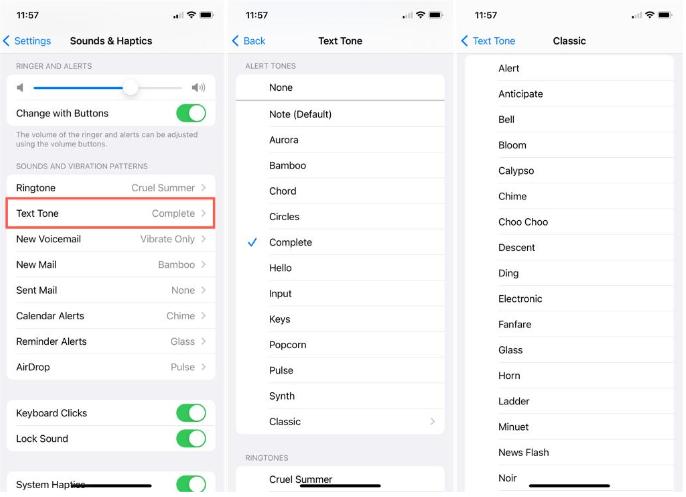
如果您不喜歡屏幕上顯示的 iPhone 的任何免費文本鈴聲,您可以繼續滾動並在看到“鈴聲商店”菜單時停止。 您可以在這裡購買音調。
就像按照上述操作一樣簡單,您可以更改 iPhone 當前的文本提示音,並能夠從 iPhone 已經存在的那些免費文本提示音中進行選擇!
如果您想將某個音頻文件或歌曲用作文本音調怎麼辦? 那可能嗎? 好吧,在你進入下一部分時學習這個問題的答案。
第 3 部分。 使用 iTunes 在 iPhone 上使用歌曲作為自定義文本音
儘管已經有很多適用於 iPhone 的免費文本提示音可供使用,但您可能仍在考慮使用您喜歡的特定曲目。 幸運的是,你可以做到。 在這裡,我們將使用 iTunes應用程序 為您的 iPhone 創建自定義文本提示音。 您可以參考以下指南。
步驟1。 通過 iTunes 編輯曲目
確保您已將音頻文件或曲目導入 iTunes 資料庫。 確保這一點後,找到它並右鍵單擊它。 從顯示的選項中,選擇“獲取信息”按鈕。

當您移動到“選項”選項卡時,您將看到“開始”和“停止”提示。 如果您想使用歌曲的特定片段,您可以設置開始和結束時間。 完成後單擊“確定”按鈕。

選擇新創建的剪輯,然後點擊“文件”按鈕。 然後選擇“轉換”,然後選擇“創建 AAC 版本”菜單。 應出現較短版本的音頻文件。 將其拖出您的圖書館。 之後從 iTunes 資料庫中刪除重複的版本。

第2步。 更改文件的擴展名
創建的剪輯的文件擴展名必須更改為 M4R,以便您將其用作文本音或鈴聲。 為此,只需右鍵單擊它並選擇“重命名”。 成功完成此操作後,您需要做的就是將其同步到您的 iPhone。
步驟#3。 將音頻同步到您的 iPhone
您必須通過 USB 數據線將 iPhone 連接到計算機。 如果系統詢問,您必須允許任一設備上的“信任計算機”或“信任 iPhone”彈出窗口。 接下來打開 Finder 或 iTunes。
在 Finder 或 iTunes 上查找您的 iPhone 圖標。 前往“常規”或“摘要”選項卡。 必須啟用“手動管理音樂、電影和電視節目”選項。 之後,只需拖放創建的 M4R 文件,然後點擊“同步”選項即可將其複製到您的 iPhone。
一旦鈴聲在您的 iPhone 上可用,您就可以設置它並將其用作文本鈴聲,只需前往“設置”即可!
第 4 部分。 使用 Apple Music 歌曲作為 iPhone 的文本提示音
如果您非常喜歡某首 Apple Music 歌曲,希望將其用作 iPhone 的免費文本鈴聲怎麼辦? 你也能做到嗎? 您想將 Apple Music 歌曲保存到您的計算機, 將 iTunes 文件傳輸到 USB 閃存驅動器,將 Apple Music 刻錄到 CD,隨時隨地享受 Apple Music?
當然可以! 您只需要確保取消對您喜歡使用的那些 Apple Music 歌曲的保護即可! 這可以在應用程序的幫助下完成,例如 TunesFun Apple Music 音樂轉檔器!
除了 TunesFun Apple Music Converter 具有刪除 DRM 的能力,此應用程序還可以幫助將文件轉換為可在任何設備或媒體播放器上播放的格式。 因此,您可以在 iTunes的替代品 或您喜歡的任何設備。 由於我們的目標是用作 iPhone 文本音的曲目,因此您只需選擇一種在 iOS 設備上運行良好的格式即可!
您不必擔心這是否有效,因為事實證明它工作得足夠快。 它甚至可以讓一個人一次處理多首歌曲的轉換! 更重要的是,歌曲的原始質量、元數據信息和ID標籤都將被保留!
如果您想試一試,這裡是轉換和下載的工作方式 TunesFun 蘋果音樂轉換器。
步驟1。 安裝好後,打開 TunesFun Apple Music Converter 並開始預覽並選擇要轉換為所需格式的 Apple Music 歌曲。

第2步。 根據需要設置輸出參數設置。 同樣,請確保您選擇了 iPhone 支持的格式。 此外,您可以根據需要更改所有其他輸出參數選項。

步驟#3。 一切就緒後,請點擊屏幕底部的“轉換”按鈕。 該應用程序將很快轉換並取消對 Apple Music 歌曲的保護。

步驟4。 一旦你擁有轉換後的 Apple Music 歌曲,你就可以使用第三部分中顯示的相同步驟來編輯它們並將它們同步到你的 iPhone,應該一切順利!

部分5。 概要
事實上,查看適用於 iPhone 的可用免費文本提示音可以使您的提示音與眾不同,從而減少混淆,尤其是當您與一群也是 iPhone 用戶的人一起出去玩時。 這篇文章重點介紹瞭如何改變音調以及如何完成設置! 此外,如果您正在考慮使用 Apple Music 歌曲,我們希望我們分享的指南也對您有所幫助! 請記住始終使用可靠的工具,例如 TunesFun Apple Music 音樂轉檔器.
發表評論